百度网盘文件如何分享到新浪、腾讯、网易微博等? 百度网盘文件分享到新浪、腾讯、网易微博等的方法?
时间:2017-07-04 来源:互联网 浏览量:
今天给大家带来百度网盘文件如何分享到新浪、腾讯、网易微博等?,百度网盘文件分享到新浪、腾讯、网易微博等的方法?,让您轻松解决问题。
讲述百度网盘中的文件怎么分享到微博平台上具体方法如下:
1双击桌面百度云管家图标
 2
2打开百度云管家登录界面
 3
3登录百度云管家默认位置是在【我的网盘】
 4
4这里用【百度经验】文件夹为例,选择【百度经验】文件夹,在最上面工具栏找到【分享】设置,点击【分享】
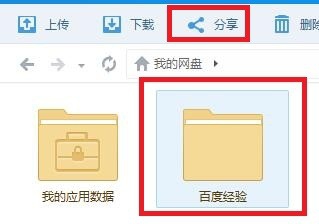 5
5点击【分享】之后就会出现【分享文件:+文件名称】(这里的文件名称是百度经验,所以显示分享文件:百度经验)的窗口,此时点击【创建公开链接】;点击【创建公开链接】后会在分享文件窗口会出现一个一个公开的分享链接,在窗口中找到【去我的分享主页】
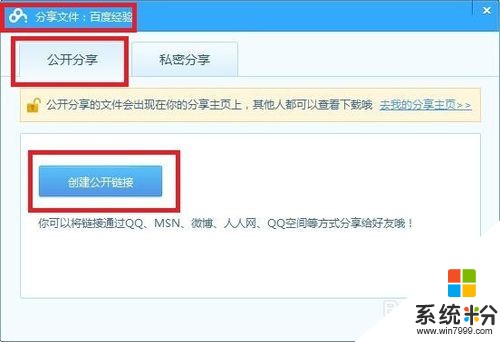
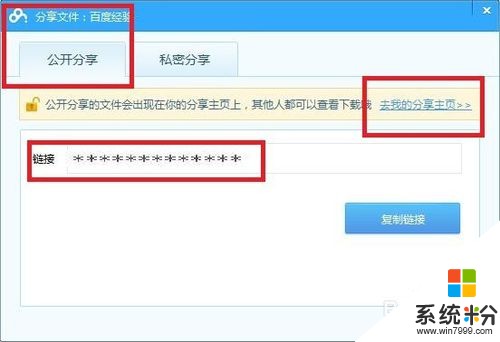 6
6点击【去我的分享主页】进去之后进入网页版分享主页,(这里以百度经验文件夹为例做演示)找到【百度经验】文件夹,点击打开
 7
7打开【百度经验】文件夹后在有上角【下载】或【二维码扫】描位置附近找到【分享至】,把鼠标放在【分享至】会显示可分享的平台,(例:新浪微博、QQ空间、腾讯微博、人人网、网易微博)此时点击分享至相应的平台就行了
 8
8如有不解之处,请在下方提出疑问哦!
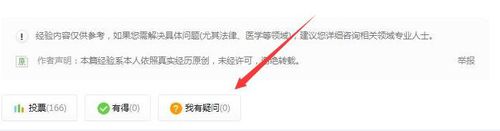
以上就是百度网盘文件如何分享到新浪、腾讯、网易微博等?,百度网盘文件分享到新浪、腾讯、网易微博等的方法?教程,希望本文中能帮您解决问题。
我要分享:
相关教程
- ·百度网盘怎么将文件分享到QQ空间 百度网盘将文件分享到QQ空间的方法
- ·百度网盘文件如何分享? 百度网盘文件分享的方法有哪些?
- ·淘宝网帐号如何绑定新浪微博。 淘宝网帐号绑定新浪微博的方法。
- ·腾讯微云网页版如何移动文件 腾讯微云网页版移动文件的方法有哪些
- ·手机新浪微博自定义微博来源方法。 手机新浪微博小尾巴如何设置。
- ·百度网盘如何取消分享 百度网盘群组链接分享的方法
- ·戴尔笔记本怎么设置启动项 Dell电脑如何在Bios中设置启动项
- ·xls日期格式修改 Excel表格中日期格式修改教程
- ·苹果13电源键怎么设置关机 苹果13电源键关机步骤
- ·word表格内自动换行 Word文档表格单元格自动换行设置方法
电脑软件热门教程
- 1 笔记本电脑突然没声音了的解决方法
- 2 华硕电脑fn键怎么开启 华硕笔记本Fn键关闭方法
- 3 lol怎么玩转海克斯科技系统lol玩转海克斯科技系统的方法
- 4和平精英插上耳机电脑响耳机不响 为什么在电脑上玩和平精英耳机没有声音
- 5笔记本开WiFi,久了没动电脑,手机WiFi断了的解决方法 如何解决笔记本开WiFi,久了没动电脑,手机WiFi断了
- 6智能手机的SD卡格式化后怎么恢复 数码相机sd卡格式后的恢复方法
- 7iphone4出现什么问题老重启 iphone4 一直重启该如何处理
- 8安卓怎么备份资料和文件 安卓备份资料和文件的方法
- 9从基础开始学习css的教程【图文】
- 10微软拼音输入法删不掉怎么解决? 微软拼音输入法删不掉怎么处理?
